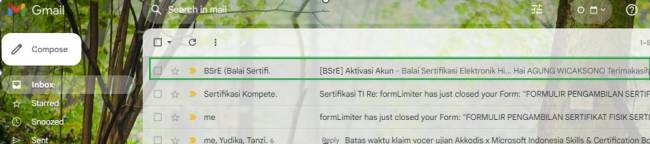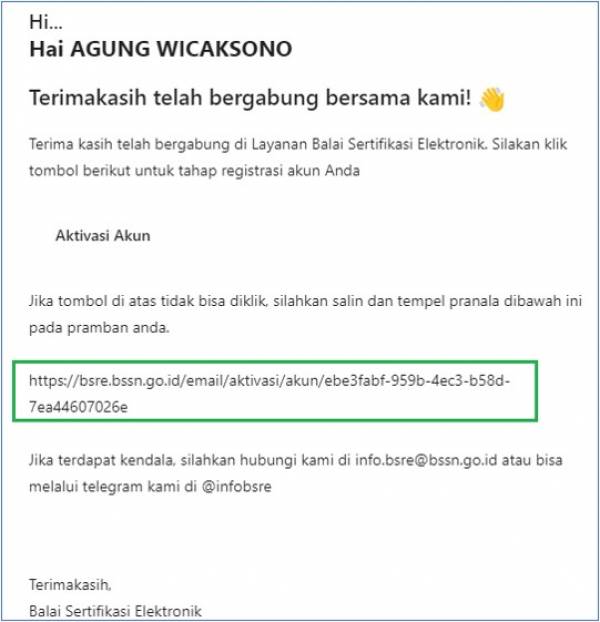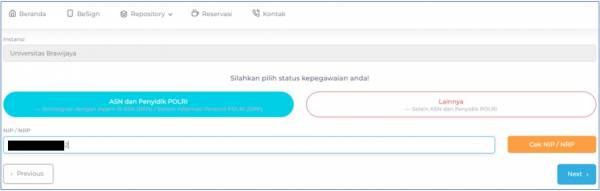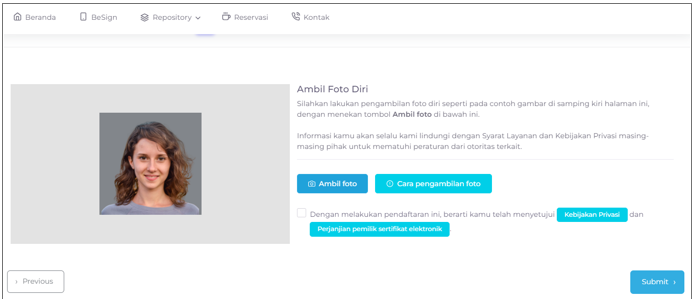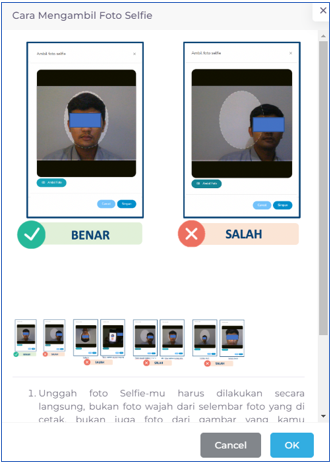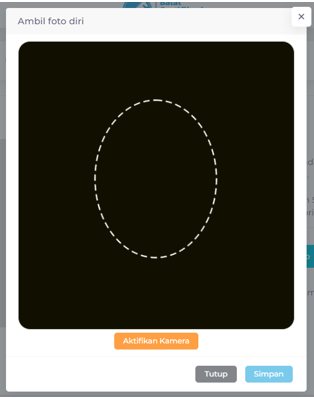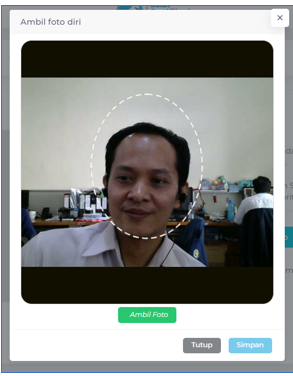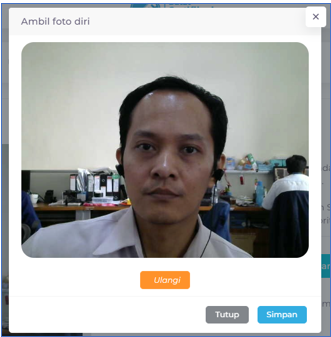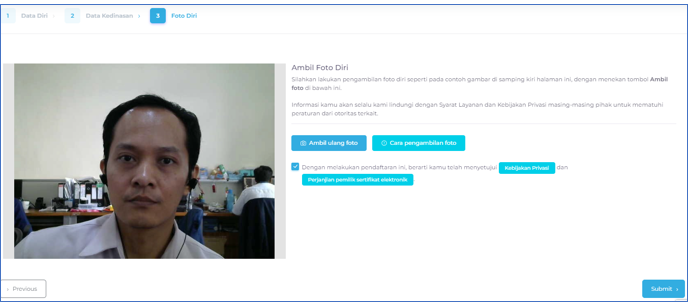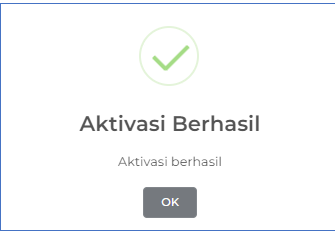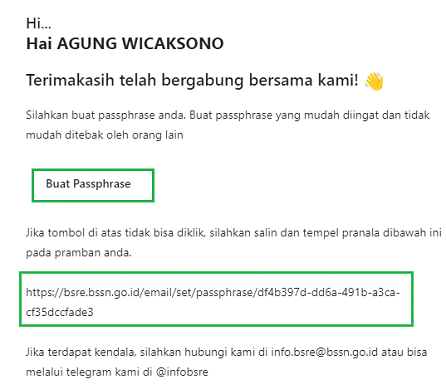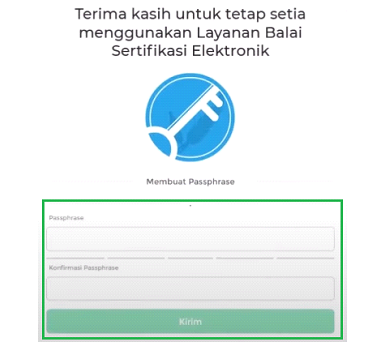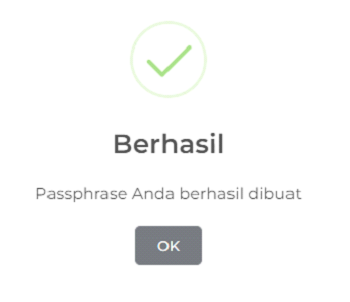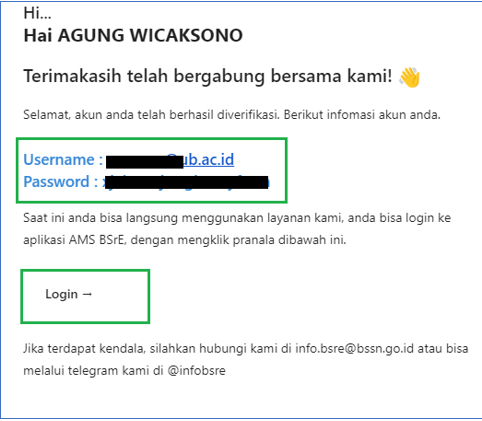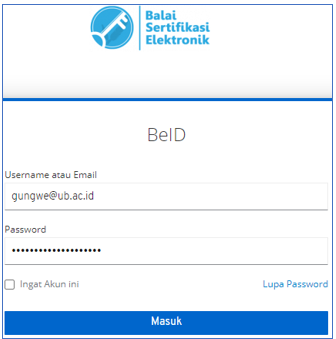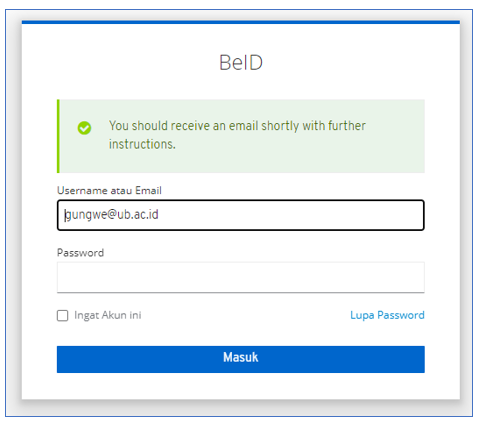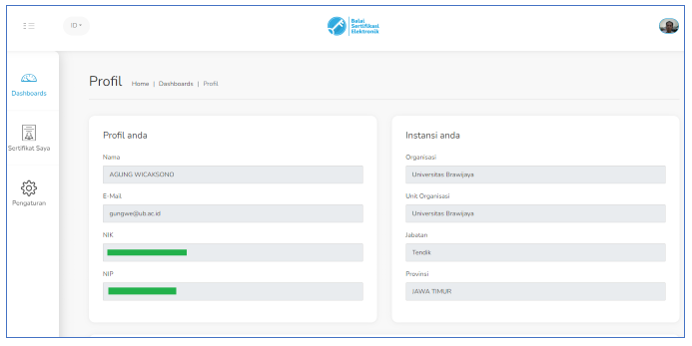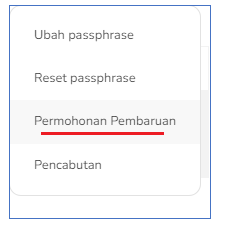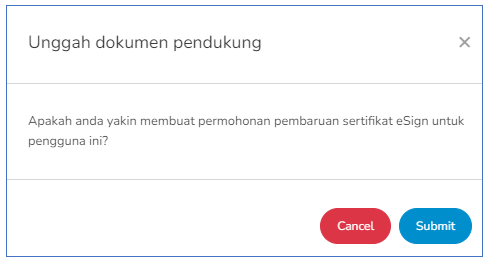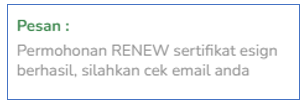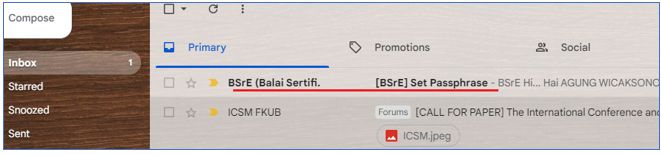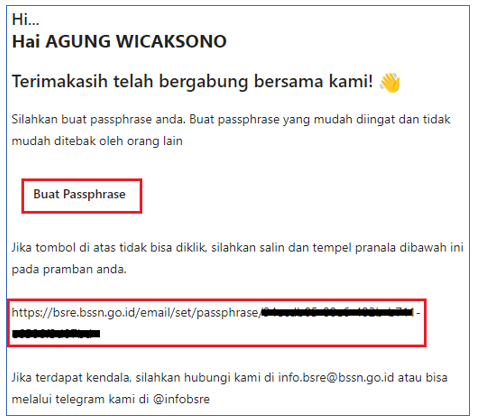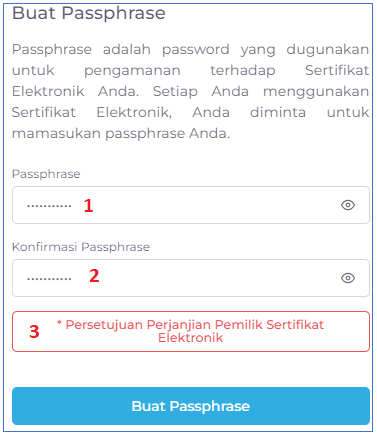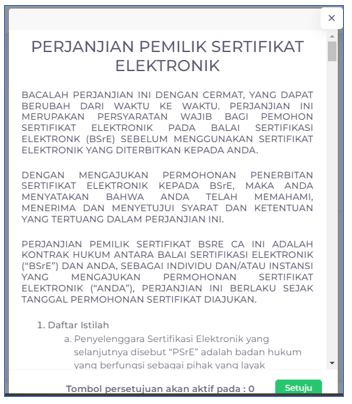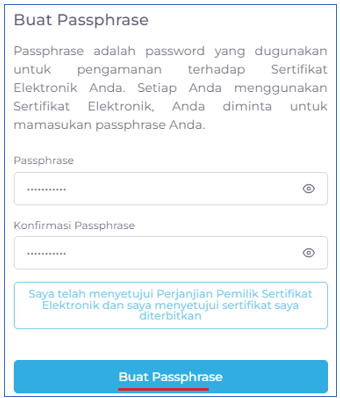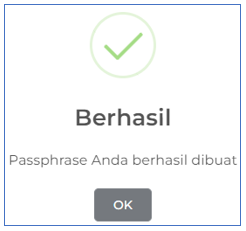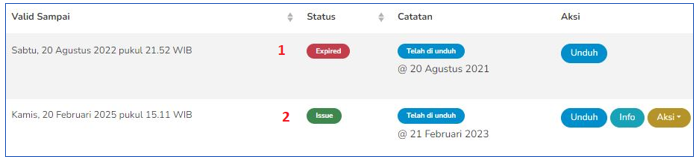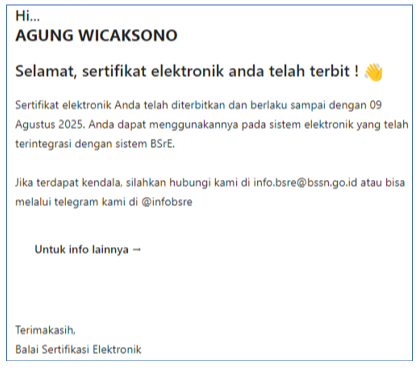Panduan pendaftaran akun Tanda Tangan Elektronik (TTE) Balai Sertifikasi Elektronik (BSrE) - Universitas Brawijaya
A. Aktivasi Akun
- Kemudian klik link aktivasinya.
- Selanjutnya pada halaman web baru silahkan isi data diri Anda. Masukkan nama lengkap, NIK KTP, gelar jika ada, dan nomor telepon. Kemudian klik Next.
- Kemudian isi Data Kedinasan, jika Anda PNS silahkan pilih ASN dan Penyidik POLRI. Masukkan NIP dan klik Cek NIP/NRP. Selanjutnya klik Next.
- Jika Anda bukan PNS maka pilih Lainnya. Maka silahkan isi Unit Organisasi dengan Universitas Brawijaya, jabatan isi dengan “Tendik” atau jabatan bapak/ibu saat ini. Pada provinsi isi dengan JAWA TIMUR dan klik Next.
- Selanjutnya silahkan Ambil foto dengan klik Ambil Foto. Untuk caranya klik cara pengambilan foto.
- Untuk ambil foto klik Aktifkan kamera.
* Pastikan menghadap ke kamera dan wajah di dalam lingkaran dan klik Ambil foto.
- Berikut jika foto berhasil di ambil. Kemudian klik Simpan.
- Kemudian beri centang dan klik Submit.
- Selanjutnya berikut jika aktivasi berhasil.
- Kemudian mohon ditunggu, Anda akan menerima 2 email dari BSrE. Pertama email berisi Set Passphare dan email kedua berisi informasi akun yaitu username dan passwordnya.
B. Set Passphrase
Passphrase adalah password yang digunakan untuk pengamanan terhadap Sertifikat Elektronik Anda. Setiap Anda menggunakan Sertifikat Elektronik, Anda diminta untuk mamasukan passphrase Anda. Misalnya pada SCO saat Anda akan menggunakan sertifikat elektronik, akan diminta passphrase. Untuk membuat passphrase silahkan buka email dari BSrE tentang Set Passphrase.
Silahkan klik Buat Passphrase atau link di bawahnya.
- Kemudian silahkan tentukan passphrase Anda. Passphrase harus mengandung setidaknya satu huruf besar, satu huruf kecil, satu karakter khusus, dan satu angka. Masukkan passphrase Anda dan klik kirim atau simpan.
- Jika berhasil muncul pesan seperti ini.
C.INFORMASI AKUN
- Untuk melihat informasi username dan password dari BSrE silahkan buka email dengan judul Informasi Akun.
- Berikut informasi username dan password Anda. Untuk masuk silahkan klik Login.
- Untuk login masukkan username atau email dan passwordnya dan klik Masuk.
D. Reset Password
Jika Anda gagal login, maka silahkan reset password.
Silahkan klik Lupa Password.
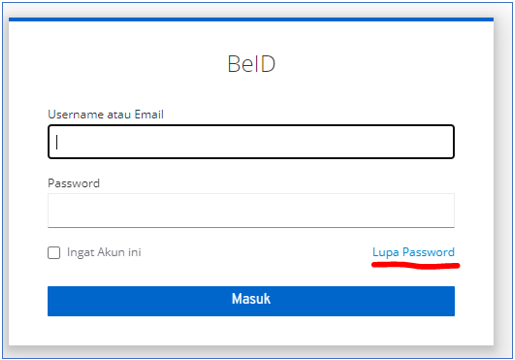
Masukkan email dan klik Kirim.

Kemudian silahkan buka email dan klik Link reset.
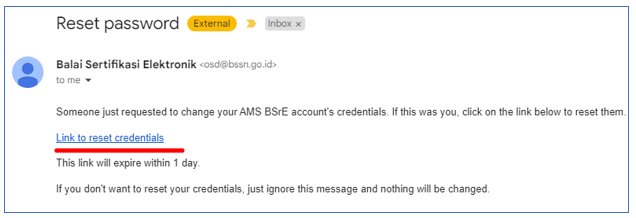
Selanjutnya silahkan install Google Authenticator di HP dan gunakan aplikasi tersebut untuk scan barcode berikut. Pada aplikasi muncuk angkanya. Masukkan angka di one-time code, dan nama device isi nama HP anda misalnya “agung HP” dan klik Submit.
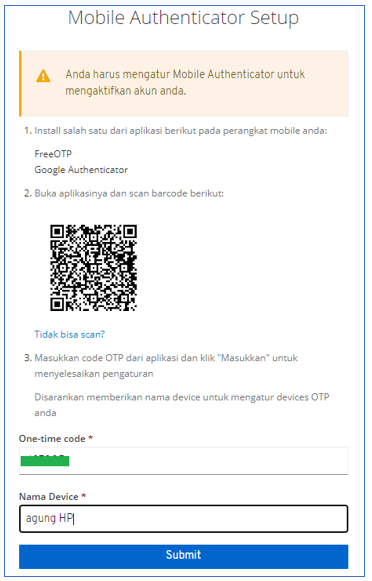
Kemudian masukkan password baru dua kali.
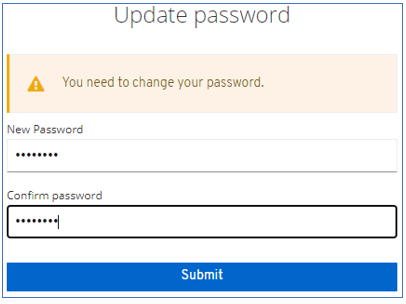
Berikut jika sudah berhasil reset/ganti password, klik yuk masuk! Untuk masuk ke aplikasi portal BSrE.

E. Login
Untuk masuk silahkan buka https://portal-bsre.bssn.go.id/ kemudian masukkan username dan password dan klik Masuk.
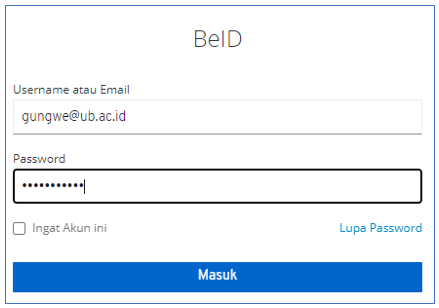
Kemudian buka Google Authenticator di HP untuk lihat kode AMS BSrE. Masukkan kode tersebut pada one-time code dan klik Masuk.
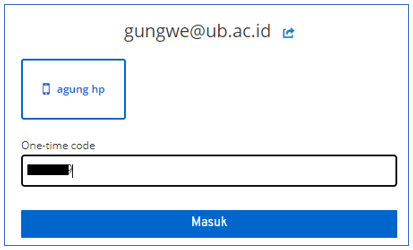
Jika berhasil masuk seperti gambar di bawah ini.
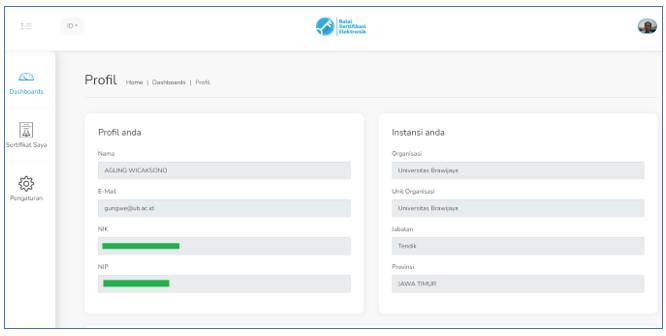
F. Logout
Untuk keluar dari aplikasi ini silahkan klik foto di pojok kanan atas, dan klik Keluar.
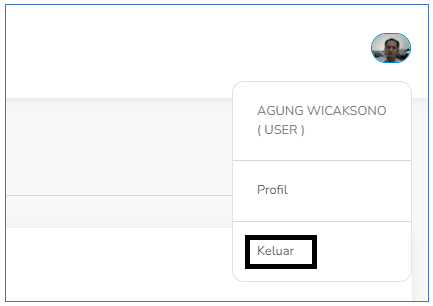
G. Instal Google Authenticator
Berikut link download Google Authenticator https://play.google.com/store/apps/details?id=com.google.android.apps.authenticator2 atau pada Play Store cari Google Authenticator.

8. Reset Passphrase
Jika Anda lupa passphrase, berikut cara meresetnya. Setelah Anda berhasil login, silahkan klik menu (1), klik sertifikat saya (2), klik daftar sertifikat elekronik (3).

- Kemudian klik Aksi.
- Dan pilih reset passphrase.
- Selanjutnya silahkan cek email Anda, dan buka email dari BSrE tentang reset passphrase.
* Kemudian klik reset passphrase atau link di bawahnya.

- Selanjutnya isi passphrase baru (1) dan ulangi passphrase (2), kemudian klik persetujuan (3).
- Pada halaman persetujuan, tunggu waktu sampai NOL dan klik Setuju.
- Kemudian klik Reset Passphrase
- Berikut jika berhasil, klik OK. Selanjutnya Anda sudah bisa menggunakan passphrase baru.
I. Pembaruan eSign
Jika sertifikat elektronik (esign) Anda expired atau tidak berlaku, Anda bisa memperbaharuinya. Gambar di bawah contoh jika expired.

- Untuk melakukan perubahan, setelah Anda berhasil login, silahkan klik menu (1), klik sertifikat saya (2), klik daftar sertifikat elekronik (3).
- Kemudian klik Aksi.
- Dan pilih permohonan pembaruan.
- Kemudian klik submit
- Maka muncul pesan ini dan silahkan cek email.
- Silahkan buka email dari BSrE dengan judul Set Passphrase.
- Selanjutnya silahkan klik Buat Passphrase
- Selanjutnya isi passphrase baru (1) dan ulangi passphrase (2), kemudian klik persetujuan (3).
- Pada halaman persetujuan, tunggu waktu sampai NOL dan klik Setuju.
- Kemudian klik Buat Passphrase.
- Berikut jika berhasil, klik OK. Selanjutnya Anda sudah bisa menggunakan passphrase baru.
- Berikut hasilnya, esign Anda yang lama (1), dan esign Anda yang baru (2).
- Anda juga akan menerima email informasi seperti di bawah ini.